Kuidas kasutajakontot Windows 11-s kustutada
Microsoft Windows 11 Kangelane / / April 03, 2023

Viimati värskendatud
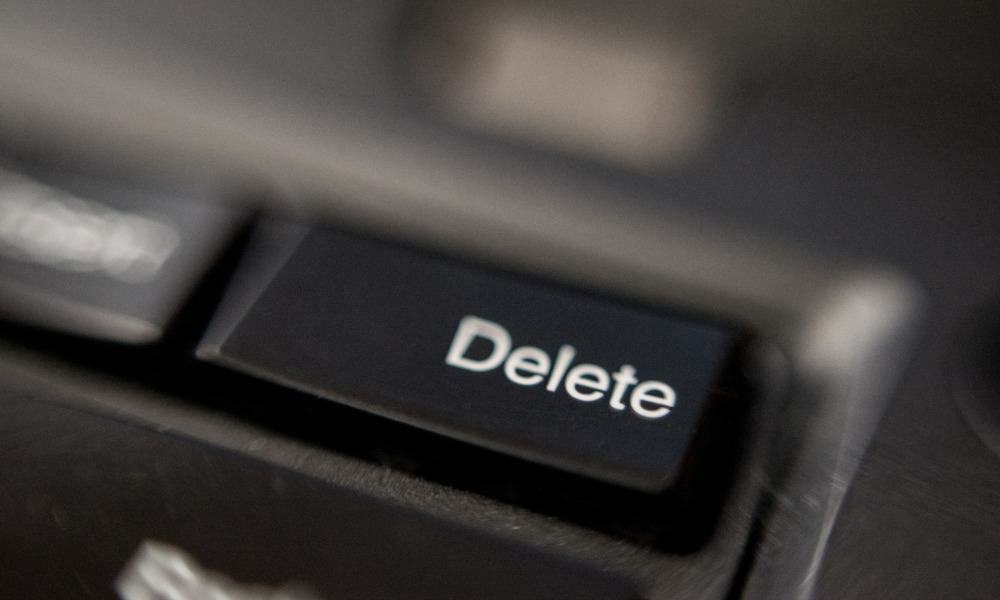
Kui teil on mitme kasutajakontoga arvuti, peate võib-olla need eemaldama. Allpool näitame teile, kuidas Windows 11 kasutajakontot kustutada.
Kui teie Windows 11 arvutis on mitu kasutajat, saavad kõik kasutajad oma kogemusi ilma teisi segamata. Kui olete jagatud arvuti administraator, on teil kasutajakontode haldamiseks palju võimalusi.
Mis saab aga siis, kui kasutajakontot enam vaja pole? Hea uudis on see, et Windows 11-s on võimalik kasutajakonto kustutada, kasutades rakendust Seaded, juhtpaneeli või arvutihaldusutiliiti.
Kui te ei vaja enam oma Windows 11 arvutis kasutajakontot, näitame teile allpool, kuidas see kustutada.
Kasutajakonto kustutamine Windows 11-s seadete kaudu
Seadete rakendus on koht, kus saate lisage kasutajakonto opsüsteemis Windows 11 – sealhulgas võimalus a kohalik kasutajakonto. Kui teil on vaja konto eemaldada, saate seda teha seadete abil.
Märge: Enne konto kustutamist veenduge, et kasutajal on oma olulised dokumendid varundatud.
Kasutajakonto kustutamiseks operatsioonisüsteemis Windows 11 toimige järgmiselt.
- Vajutage nuppu Windowsi võti käivitada Alusta menüü ja valige Seaded.
Teise võimalusena võite lüüa Windowsi klahv + I otse avamiseks klaviatuuril.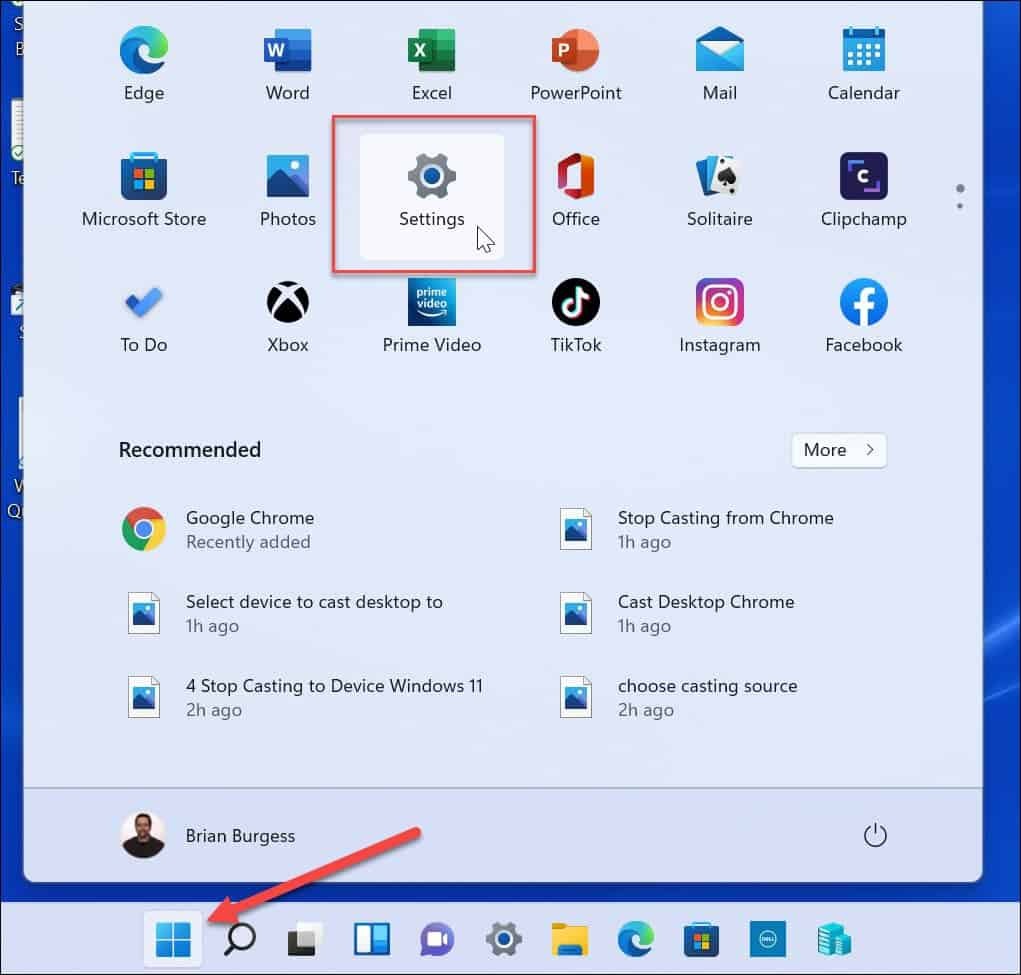
- Valige Kontod valik vasakpoolsel paneelil.
- all Konto seaded parempoolses jaotises klõpsake nuppu Teised kasutajad valik.
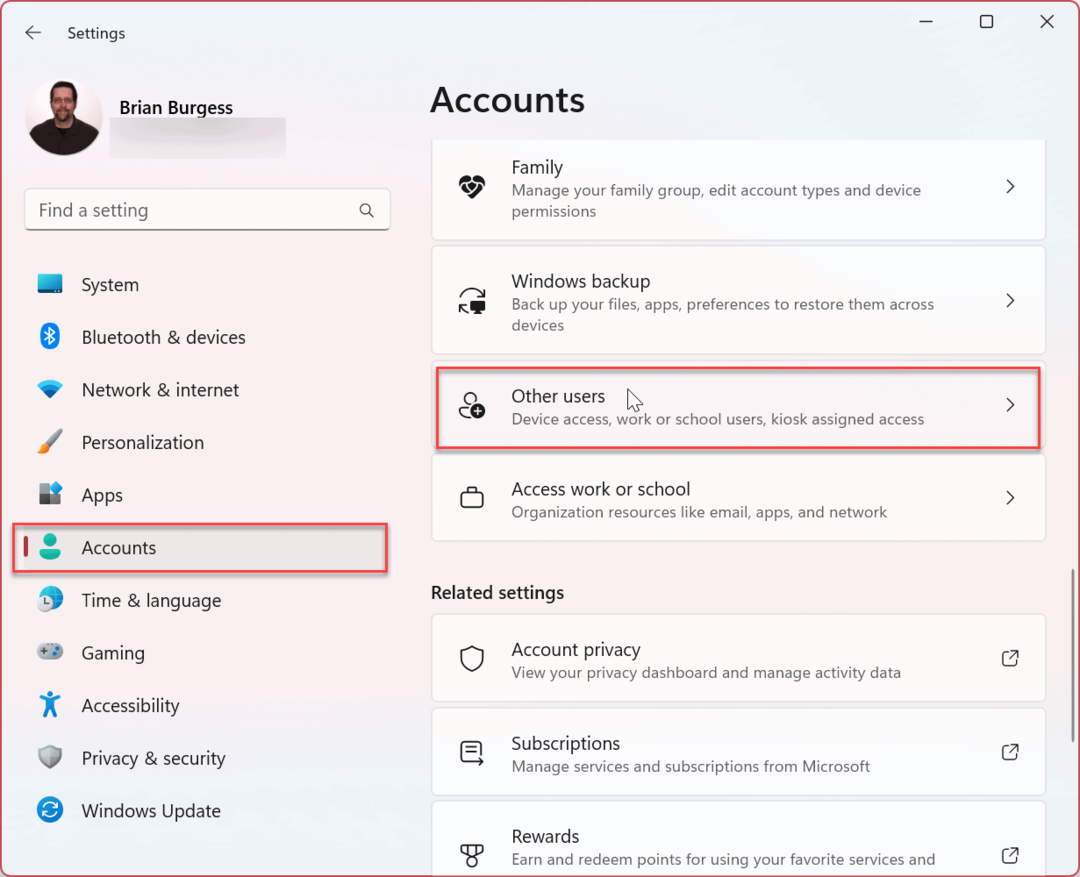
- Valige konto, millest soovite vabaneda, ja klõpsake nuppu Eemalda nuppu.
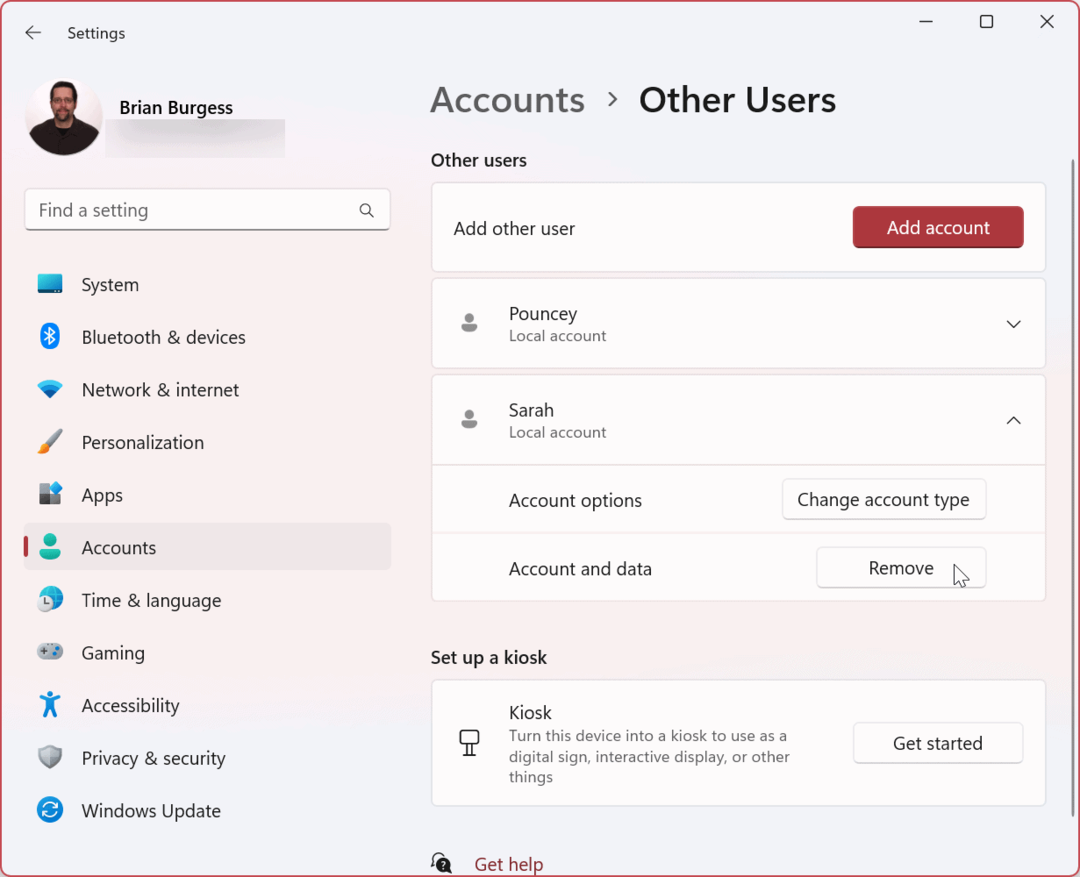
- Kui Kustutage konto ja andmed kuvatakse kinnituskuva, klõpsake nuppu Kustutage konto ja andmed nuppu.
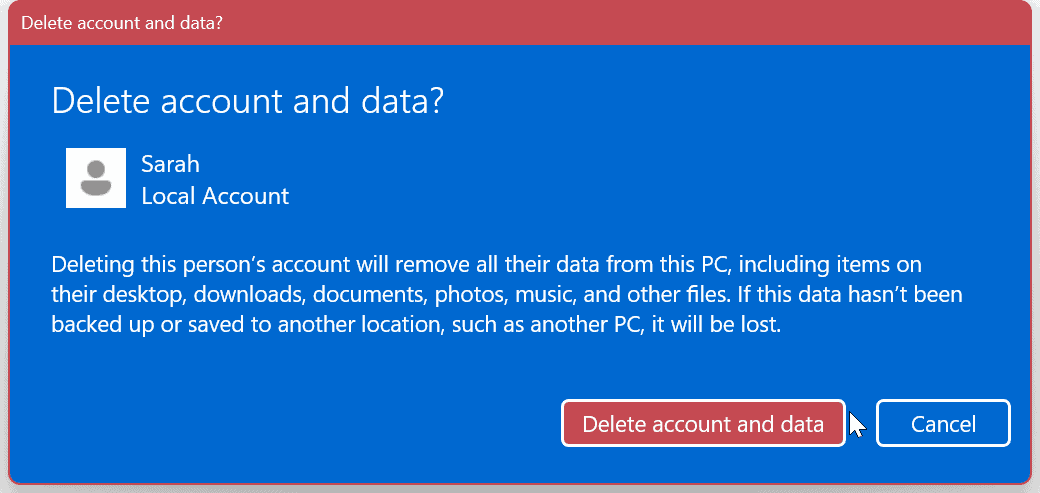
Konto eemaldatakse ja kõik seotud failid kustutatakse koos kontoga.
Kuidas Windows 11 kasutajakontot juhtpaneeli kaudu kustutada
Juhtpaneel on Windows 11-s endiselt olemas (praegu) ja saate seda kasutada kasutajakonto kustutamiseks.
Kasutajakonto kustutamiseks juhtpaneeli abil tehke järgmist.
- Vajutage nuppu Windowsi võti, tüüp CPLja valige Kontrollpaneel Parima matši jaotises.
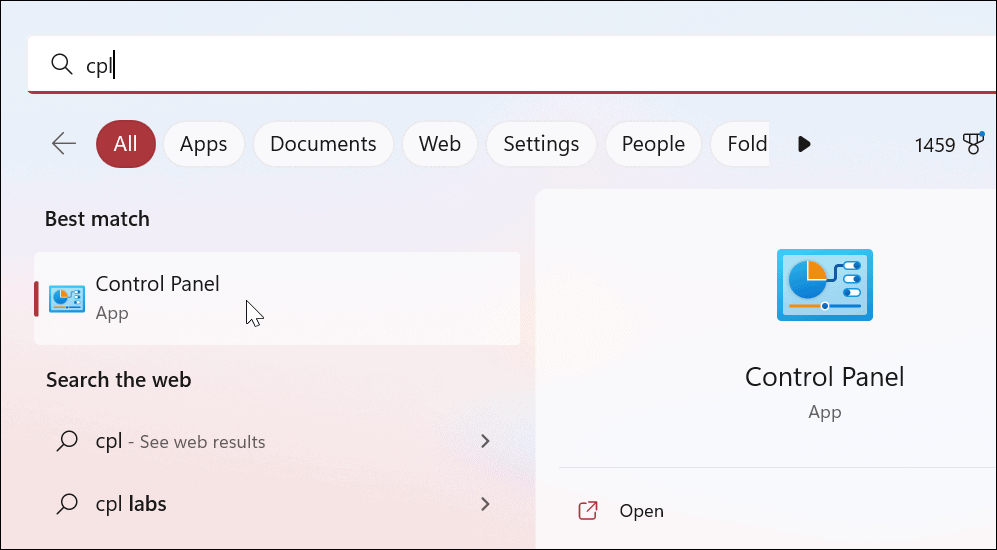
- Klõpsake Kasutajakontod.
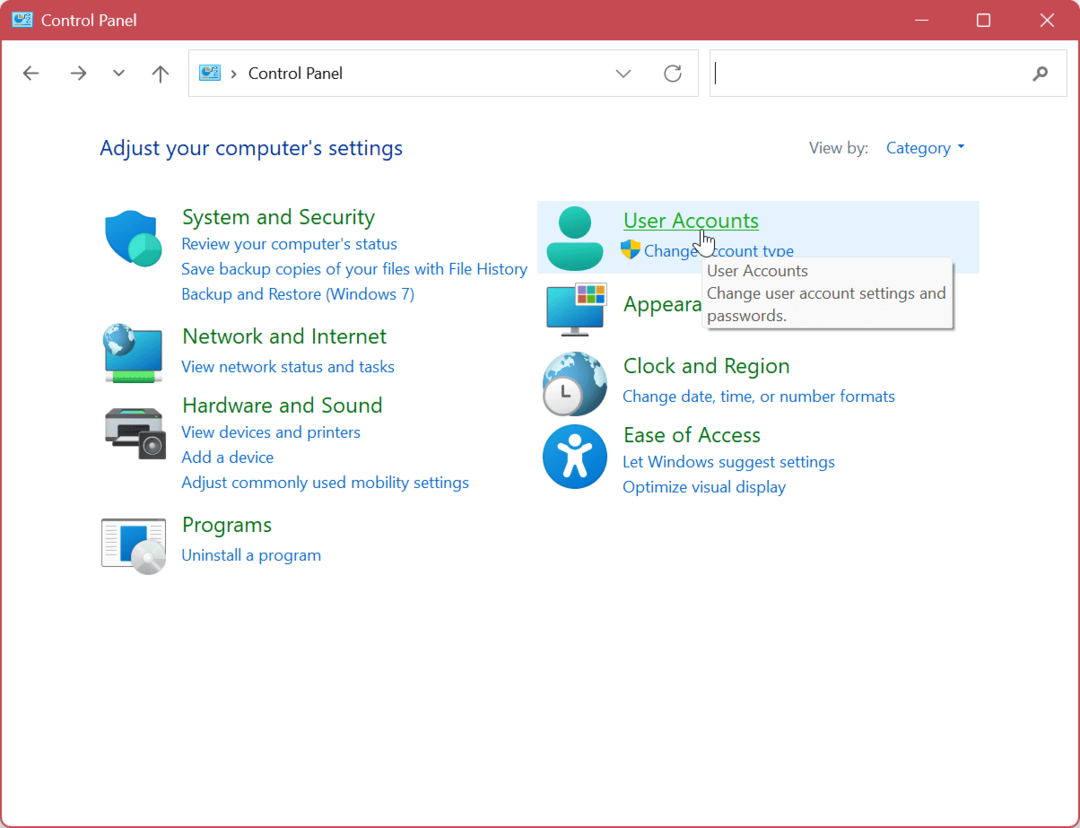
- Klõpsake nuppu Eemalda kasutajakontod valik.
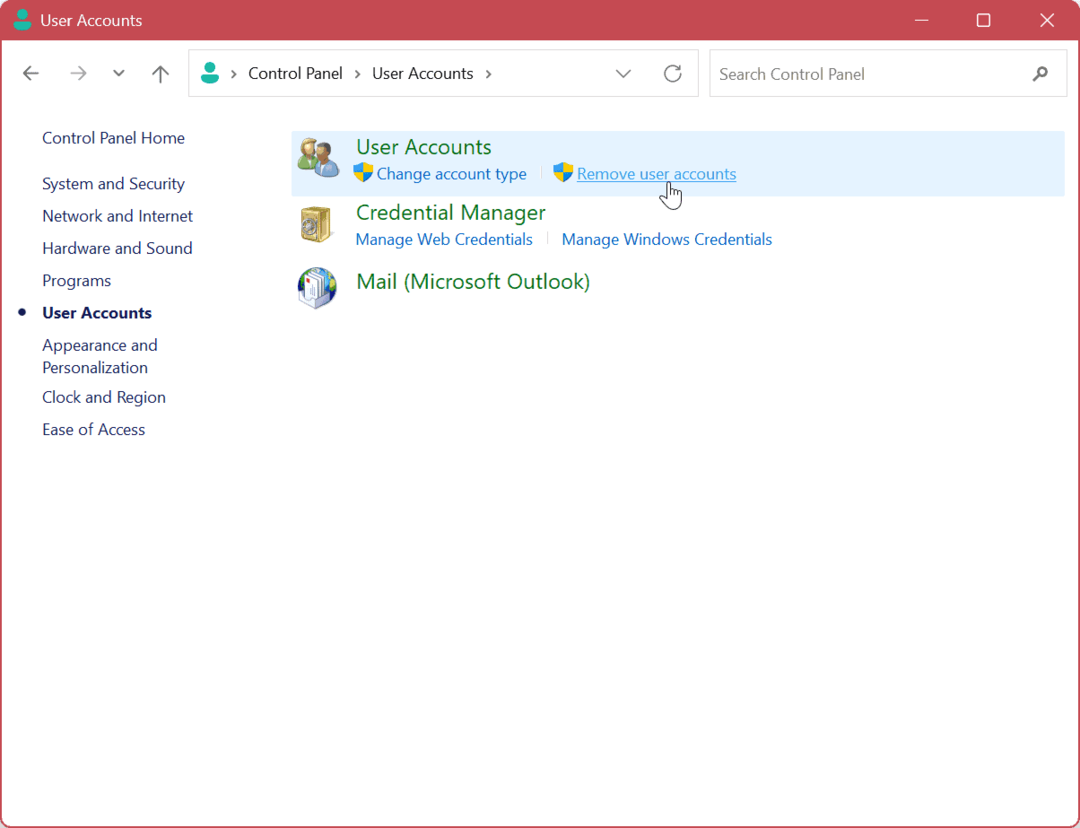
- Valige konto, mille soovite eemaldada.
- Valige Kustuta konto link kontost vasakul.
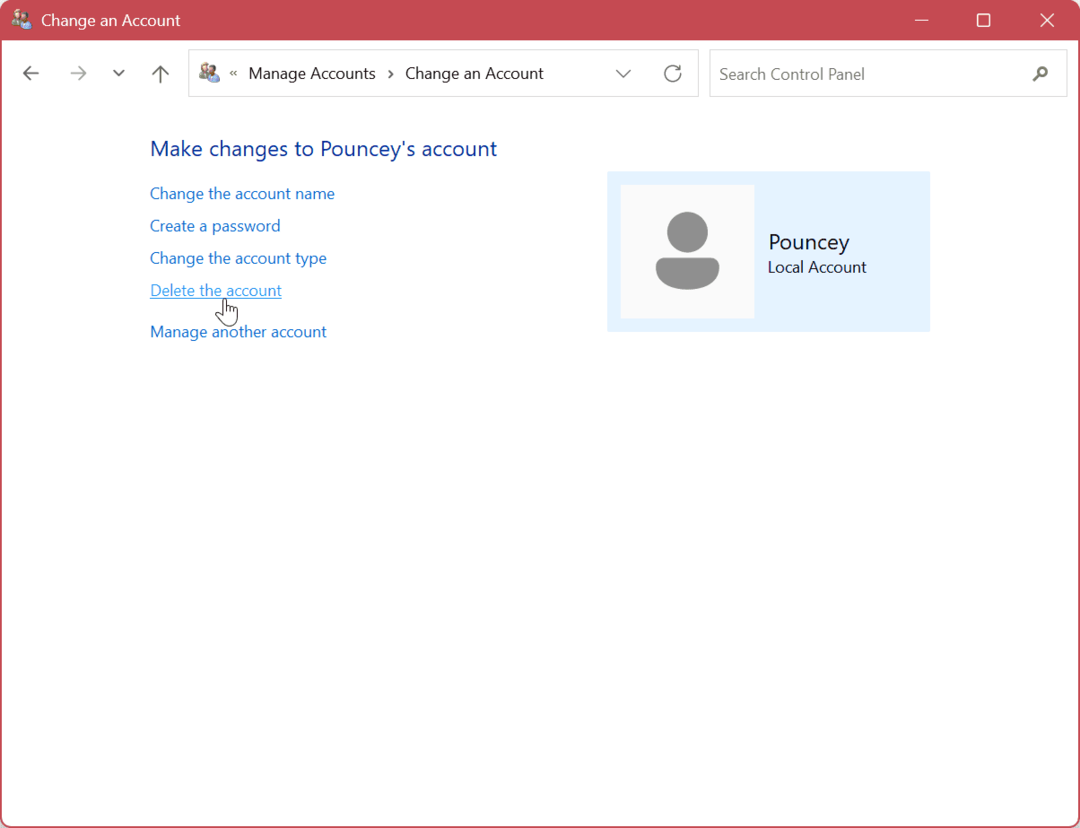
- Klõpsake nuppu Kustuta failid konto ja kasutajaga seotud failide eemaldamiseks järgmisel ekraanil.
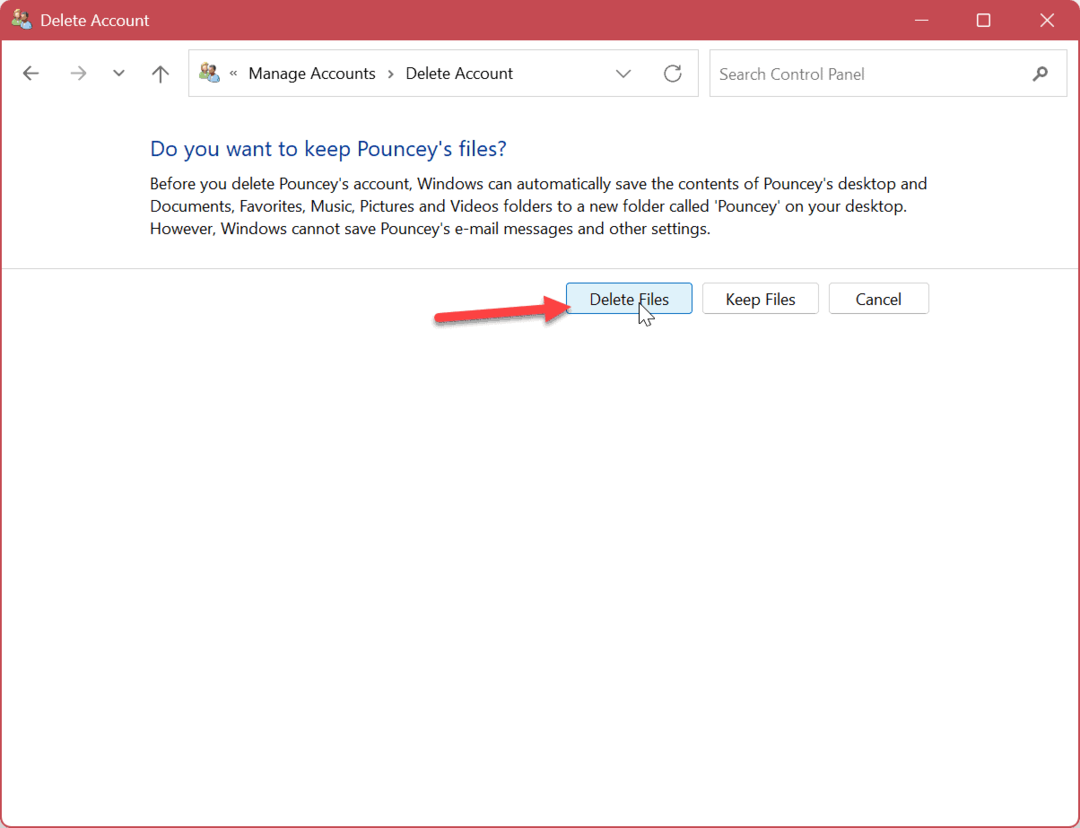
- Klõpsake nuppu Kustuta konto nuppu, et lõpetada kasutajakonto kustutamine.
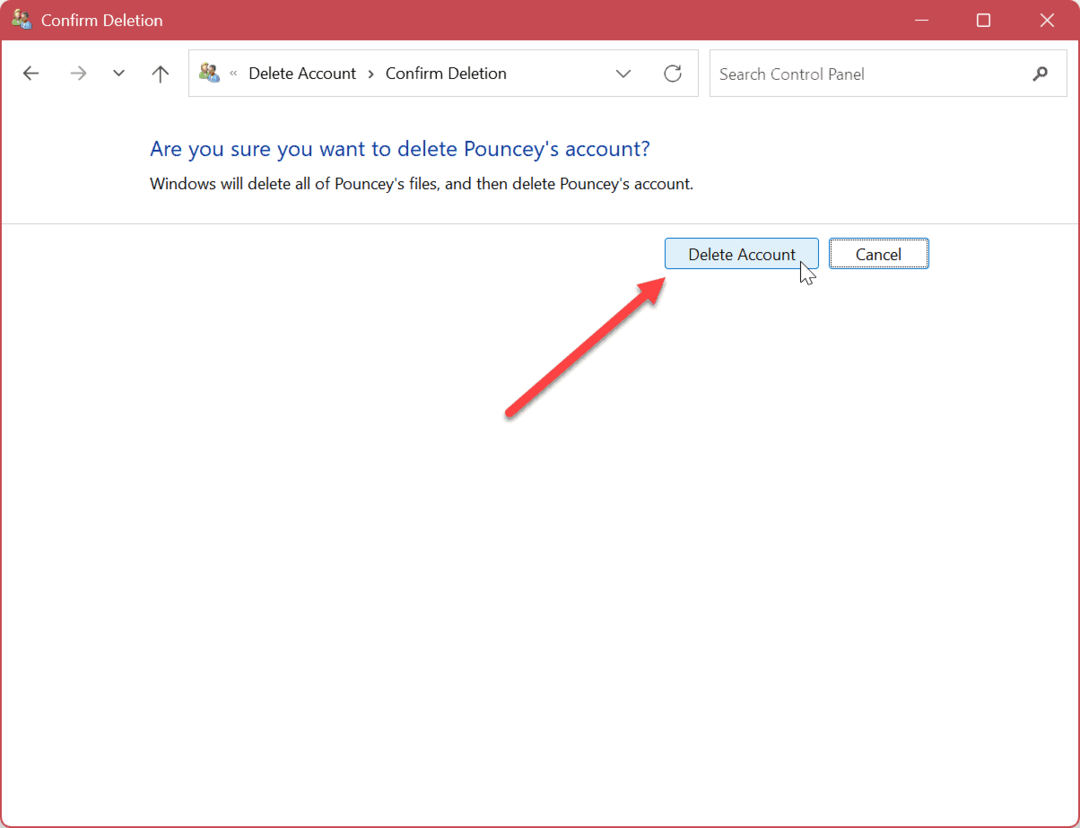
Kuidas kustutada Windows 11 kasutajakonto arvutihalduse abil
Lisaks ülaltoodud valikutele saate kasutajakonto kustutada arvutihalduse utiliidi kaudu.
Kasutajakonto kustutamiseks operatsioonisüsteemis Windows 11 arvutihalduse abil tehke järgmist.
- Kasutage klaviatuuri otseteed Windowsi klahv + X ja vali Arvutihaldus valikute menüüst.
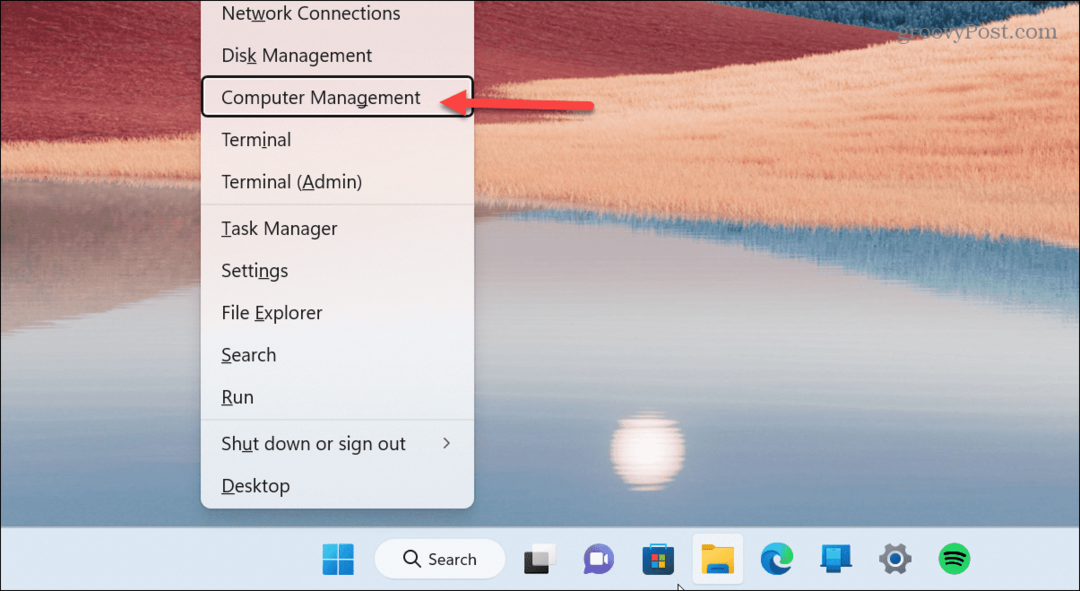
- Pärast arvutihalduse avamist liikuge järgmisele teele:
Arvutihaldus > Süsteemitööriistad > Kohalikud kasutajad ja rühmad > Kasutajad
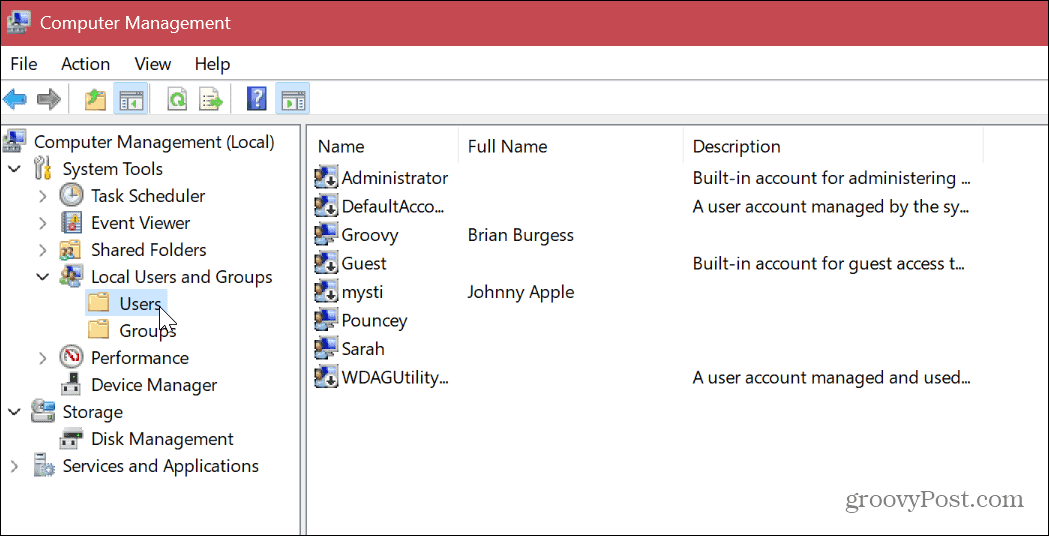
- Paremklõpsake kasutajakontol, mille soovite eemaldada, ja klõpsake nuppu Kustuta kontekstimenüüst.
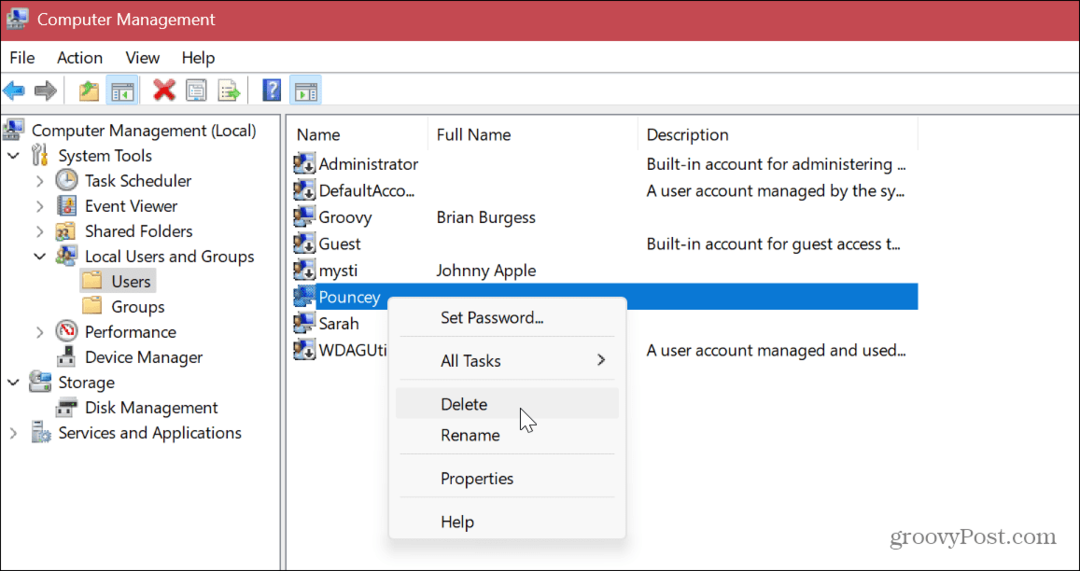
- Klõpsake nuppu Jah nuppu, kui kuvatakse kinnitusteade.
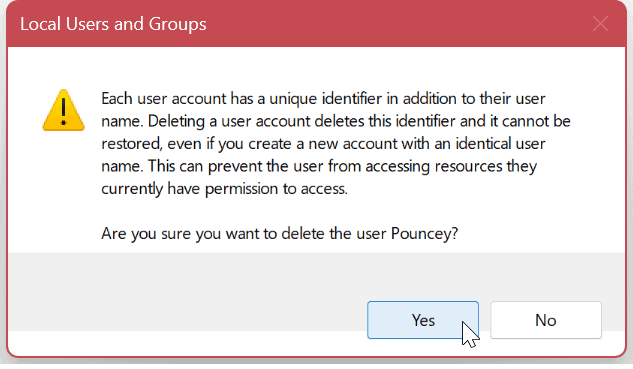
Pärast arvutihalduse ülaltoodud toimingute sooritamist kustutatakse kasutajakonto jäädavalt.
Kasutage Windows 11 kasutajakontode eemaldamiseks pärandkasutajakonto liidest
Endiselt on võimalik kustutada konto pärandkasutajakontode kasutajaliidesest, mille pikaaegsed Windowsi kasutajad ära tunnevad.
Konto kustutamiseks tehke järgmist.
- Lööge Windowsi klahv + R käivitada Jookse
- Tüüp netplwiz ja tabas Sisenema või klõpsake Okei.
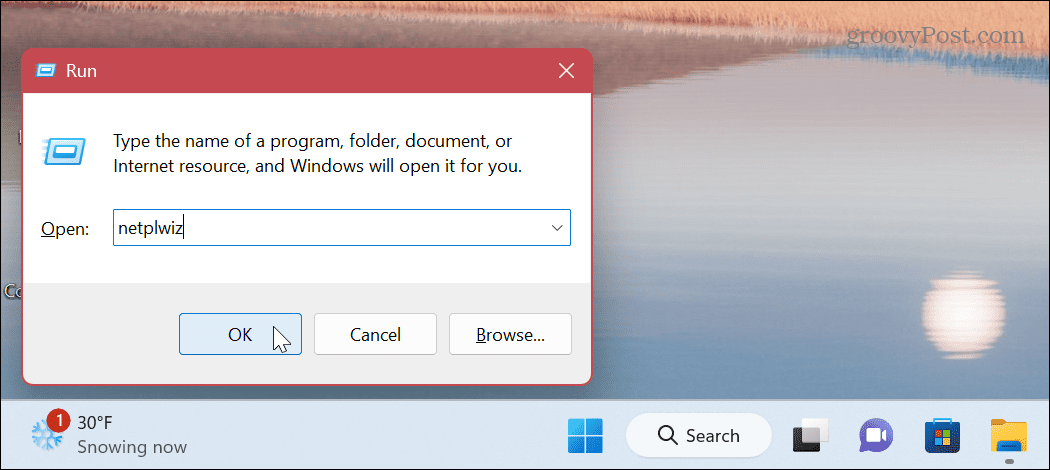
- Kui Kasutajakontod avaneb aken, valige konto ja klõpsake nuppu Eemalda nuppu.
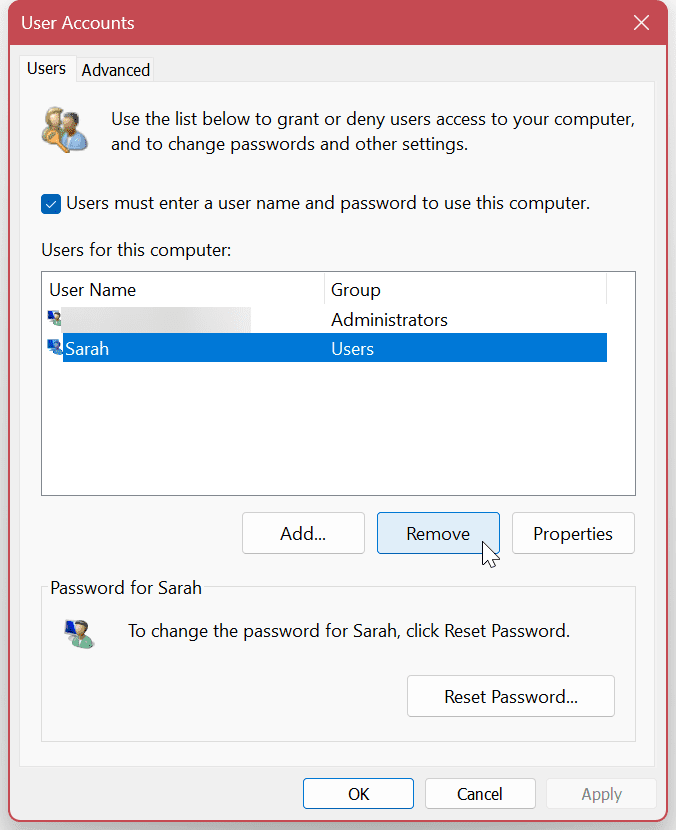
- Klõpsake nuppu Jah nuppu, kui kuvatakse kinnitusteade. Klõpsake Rakenda ja Okei Windows 11 kasutajakonto kustutamise protsessi lõpuleviimiseks.
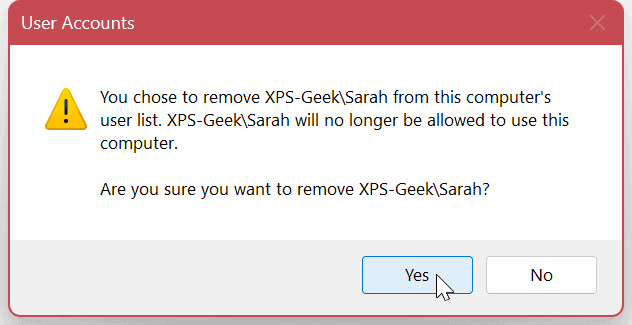
Erinevate kasutajate haldamine opsüsteemis Windows 11
Kui teil on vaja Windows 11 arvutis kasutajakonto kustutada, võimaldab iga ülaltoodud valik seda teha graafilise kasutajaliidese abil. See, kuidas kasutajakonto Windows 11-s kustutate, on teie ja teie eelistatud meetodi otsustada. Iga meetod on lihtne ja võimaldab teil eemaldada konto ja kasutaja andmefailid.
Windows 11 sisaldab kasutajakontode haldamiseks erinevaid viise. Näiteks lisaks kasutajakonto lisamine või kohaliku konto lisamine, võiksite õppida erinevate võimaluste kohta vaadake kõiki kontosid Windows 11-s.
Kui teil on rohkem kui üks konto, soovite neid hästi hooldada. Lisateabe saamiseks vaadake, kuidas puhastage kasutajakontod automaatselt CCleaneri abil.
Kas pole veel Windows 11-s? Ära muretse. Sa saad hallata kasutajakontosid Windows 10-s. Või lugege, kuidas taastada kaotatud Windows 10 konto parool.
Kuidas leida oma Windows 11 tootevõti
Kui peate teisaldama oma Windows 11 tootenumbri või vajate seda lihtsalt OS-i puhtaks installimiseks,...
Kuidas kustutada Google Chrome'i vahemälu, küpsiseid ja sirvimisajalugu
Chrome teeb suurepärast tööd teie sirvimisajaloo, vahemälu ja küpsiste salvestamisel, et optimeerida teie brauseri jõudlust võrgus. Tema kuidas...


